OFD转换成PDF:轻松掌握格式转换技巧
- 来源: 金舟软件
- 作者:金舟小助手
- 时间:2025-03-06 18:05:43
 AI摘要
AI摘要
本文教你如何将OFD文件转换为PDF格式。通过金舟OFD转换器,只需几步操作:添加OFD文件、选择PDF格式、批量转换即可完成。转换速度快,支持批量处理,还能自定义输出目录。适合需要将国内常用的OFD文档转为国际通用的PDF格式的用户,方便跨平台分享和查看。
摘要由平台通过智能技术生成在数字文档处理中,OFD(Open File Document)和PDF(Portable Document Format)是两种常见的文件格式。OFD作为一种开放的文件格式,广泛应用于国内电子文档领域,而PDF则因其跨平台、易阅读的特性在全球范围内广受欢迎。那么,如何将OFD格式转换为PDF呢?本文将为您详细介绍。
视频教程:
文章教程:
一、OFD与PDF的区别
OFD和PDF在文件结构、兼容性和应用场景等方面存在一定差异。OFD格式更注重国内电子文档处理需求,支持丰富的文档元素和格式,而PDF则以其稳定的文件格式和广泛的兼容性在全球范围内得到广泛应用。了解这两种格式的区别,有助于我们更好地进行格式转换。
二、OFD转PDF的方法
操作环境:
硬件型号:HUAWEI MateBook D14
系统版本:Windows 11
软件版本:金舟OFD转换器v2.0.5
操作步骤:
步骤1、鼠标点击金舟OFD转换器,页面点击【OFD转其他】。

步骤2、点击【添加文件/文件夹】手动添加文件,或直接拖拽OFD文件添加。

步骤3、下方的【输出格式】中选择想要转换的PDF文件格式,还可以修改输出目录。
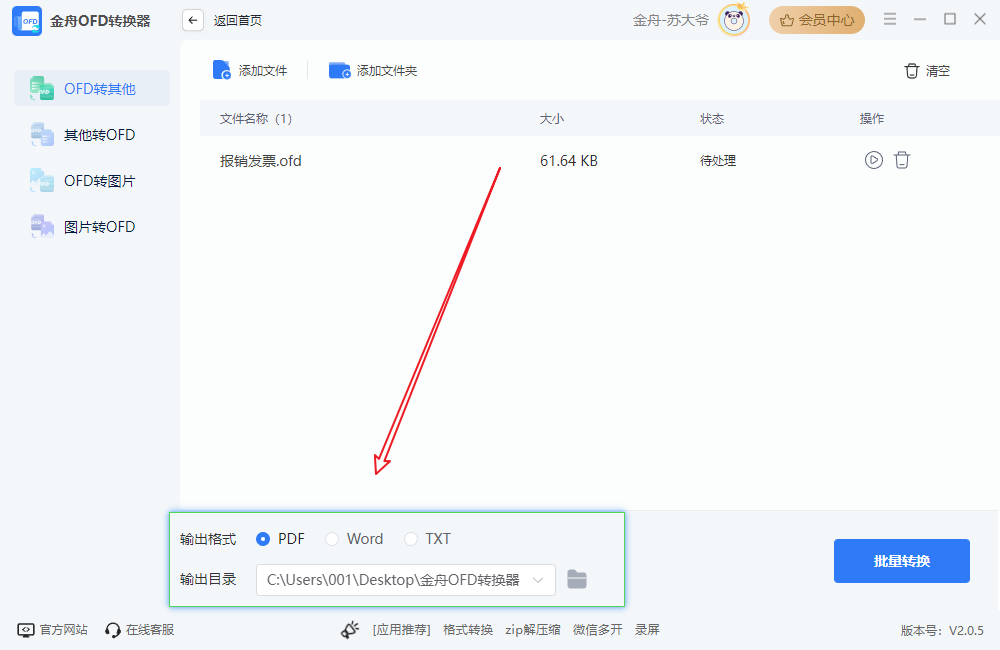
步骤4、点击【批量转换】,等待转换完成。

步骤5、转换速度非常快,完成之后,点击【前往导出文件夹】进行文件查看。

转换效果如下:

三、转换注意事项
在进行OFD转PDF时,需要注意以下几点:
▶确保OFD文件的完整性,避免因文件损坏导致转换失败。
▶在转换前,可以预览OFD文件,确保文件内容无误。
▶根据需要选择适当的转换工具和方法,注意保护文件隐私和安全。
▶转换后的PDF文件可能需要进行一些格式调整,如页面大小、字体等,以确保文件在不同设备上的显示效果一致。

OFD转换成PDF是一个相对简单的任务,只需选择金舟OFD转换器,即可轻松完成。
温馨提示:本文由金舟软件网站编辑出品转载请注明出处,违者必究(部分内容来源于网络,经作者整理后发布,如有侵权,请立刻联系我们处理)
 已复制链接~
已复制链接~






























































































































 官方正版
官方正版











